Лентата за игри на Xbox не работи или се отваря в Windows 11/10
Както може би вече знаете, Microsoft добави нова функция в приложението Windows Xbox, наречена Game bar, и тя идва в комплект с приложението Xbox . Лентата за игри на Xbox се появява при стартиране на игра и е предназначена за потребителите да правят видеоклипове и моментни снимки на играта. Това е подобно на това, което хората могат да правят на Xbox One , и знаете ли какво? Работи. Да не говорим, ако лентата за игри(Game) не се стартира автоматично за конкретна игра, е възможно потребителите да добавят тази игра чрез областта за настройки.
Лентата за игри на Xbox не работи
Сега можем да видим защо някои хора обичат да използват лентата за игри(Game) , така че когато започнаха да се появяват доклади за невъзможността на софтуера да стартира, трябваше да намерим начин да измислим няколко поправки тук и там.
Ако наслагването на лентата за игри на(Game) Xbox не работи в Windows 11/10 , направете следното:
- Погледнете в областта Настройки
- Включете лентата за игри чрез (Game)редактора на системния регистър(Registry Editor)
- Поправете или нулирайте лентата за игри на Xbox
- Настройки за бързи клавиши на приложението Xbox
- Нулирайте приложението Xbox
- Преинсталирайте приложението Xbox
За да научите повече за тях в подробности, продължете да четете.
1] Погледнете в областта Настройки
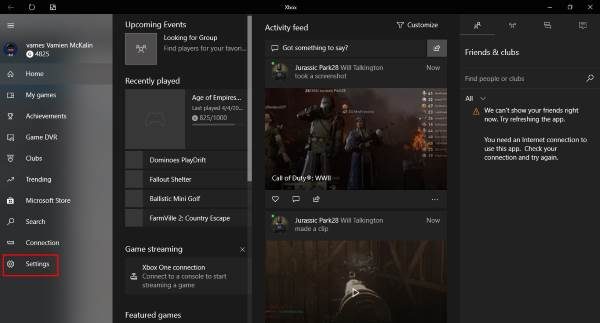
Намерете приложението Xbox , като го потърсите в Cortana , след което го стартирайте от резултатите. Изберете опцията Setting s от панела на менюто вляво, след което щракнете върху Game DVR чрез разделите на менюто по-горе.
Сега ще видите нещо, което гласи „ Посетете настройките на Windows, за да коригирате настройките на DVR за игри. (Visit Windows Settings to adjust Game DVR settings.)” Щракнете(Click) върху него и изчакайте приложението Настройки(Settings) да се стартира. Изберете лентата за игри( Game bar) и се уверете, че възможността за запис на клипове от игри и правене на екранни снимки е зададена на Включено.
Също така, не забравяйте да поставите отметка в квадратчето, което казва „ Отворете лентата на играта, като използвате този бутон на контролер. (Open Game bar using this button on a controller.)” Когато сте готови, натиснете клавиша Windows Key + G , за да стартирате лентата с игри.
2] Включете(Switch) лентата на играта чрез редактора на (Game)системния регистър(Registry Editor)
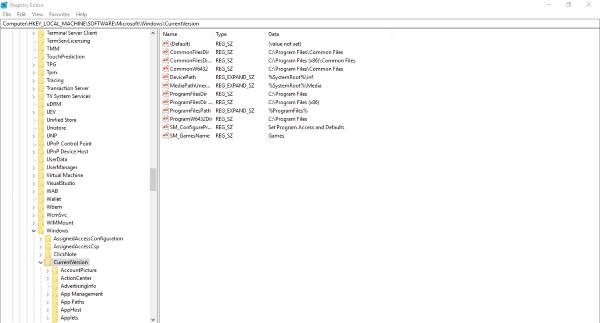
Възможно е да преминете към лентата за игри чрез (Game)редактора на системния регистър(Registry Editor) в Windows 11/10 . За това направете следното:
Стартирайте(Fire) диалоговия прозорец Run , като натиснете клавиша Windows Key + R , след това въведете regedit и натиснете Enter . Придвижете(Navigate) се до следния клавиш:
HKEY_CURRENT_USER\SOFTWARE\Microsoft\Windows\CurrentVersion\GameDVR
Сега щракнете с десния бутон върху AppCaptureEnabled DWORD и изберете Modify . Ето нещото, ако стойността на DWORD е 0, задайте я на 1 и я запазете.
Следващата стъпка е да преминете към следния ключ
HKEY_CURRENT_USER\System\GameConfigStore
и не забравяйте да щракнете с десния бутон върху GameDVR_Enabled DWORD и да изберете Modify . Тук трябва да въведете 1 в текстовото поле, ако е настроено на 0.
Накрая запазете и рестартирайте Windows 11/10 .
3] Поправете или нулирайте лентата за игри на Xbox
За да поправите или нулирате лентата за игри на Xbox на Windows 11/10:
- Отворете Windows Settings > Apps > Apps и функции
- Потърсете лентата за търсене на Xbox(Xbox Search Bar) в списъка с приложения(Apps)
- Щракнете върху Разширени опции
- Тук можете да нулирате или поправите лентата за игри на Xbox(Xbox Game Bar) .
4] Настройки на бързите клавиши на приложението Xbox
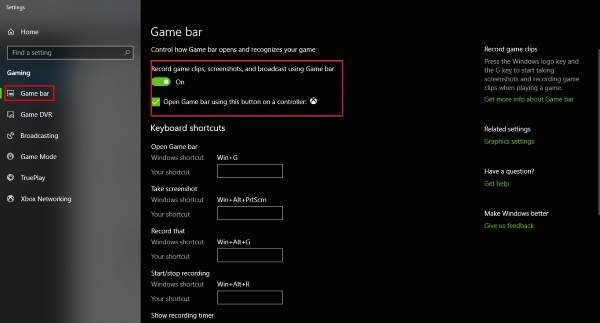
Сигурни ли(Are) сте , че клавишните комбинации на лентата за игри(Game) не са преконфигурирани? Можем да разберем това, като стартираме приложението Xbox(Xbox app) отново, отидем до Настройки(Settings) и още веднъж изберете Game DVR. Щракнете върху опцията Windows Settings , след това изберете Game bar и се уверете, че всички клавишни комбинации са зададени.
Ако не са, просто го направете сами и продължете напред.
5] Нулирайте приложението Xbox
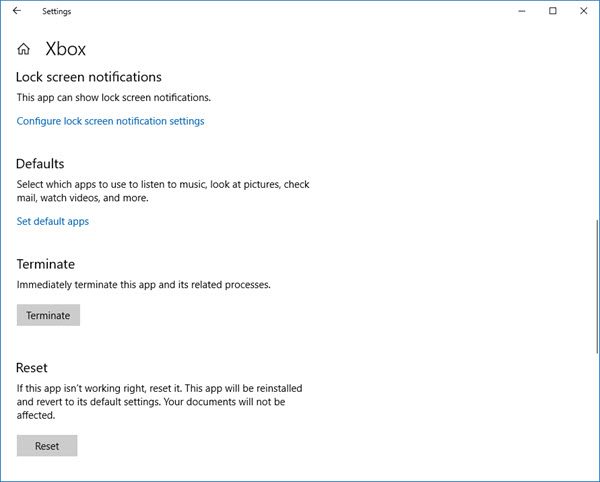
Ако лентата на Xbox Game не работи, тогава може да искате да нулирате приложението(App) и да видите. Ще можете да го направите чрез Settings > Приложения(App) > Xbox > Разширени настройки > Reset .
6] Преинсталирайте приложението Xbox
Щракнете(Click) върху Windows Key + S , след което въведете Powershell в полето за търсене. Щракнете с десния бутон върху програмата, след като се появи, и я отворете като администратор(Administrator) . Изпълнете следната команда:
Xbox app: Get-AppxPackage *xboxapp* | Remove-AppxPackage
Това трябва да премахне приложението Xbox от вашия компютър с Windows 10.
За да го върнете, стартирайте Microsoft Store , потърсете го, след което изтеглете и инсталирайте.
Как да поправя, че моята лента за игри на Xbox няма да работи?
Ако лентата за игри на Xbox(Xbox Game) не работи на вашия компютър с Windows 11/10, трябва да проверите настройките, за да намерите грешната. След това можете да активирате лентата за игри чрез (Game)редактора на системния регистър(Registry Editor) , да проверите настройката на клавишните клавиши на приложението Xbox и т.н. Най-накрая можете да нулирате или инсталирате отново приложението Xbox , за да го накарате да работи отново.
Как да активирам лентата за игри на Xbox на (Xbox)Windows 11/10 ?
Можете да активирате лентата за игри на Xbox на (Xbox)Windows 11/10 с помощта на Настройки(Settings) . Като алтернатива можете да използвате редактора на системния регистър(Registry Editor) , за да направите същото. В зависимост от метода, трябва да намерите настройките на лентата за игри(Game) или да създадете Game DVR_Enabled в GameConfigStore в HKCU .
Hope this helps!
Related posts
Как да играете всяка игра на Xbox на компютър с Windows 11/10
Активирайте или деактивирайте Game DVR или Game Bar в Windows 11/10
Xbox Game Pass не работи на Windows 11/10
Поправете Xbox игрите няма да се инсталират на компютър с Windows 11/10
Активирайте или деактивирайте автоматичното стартиране на приложението Xbox на Windows 11/10
Как да отворите системни свойства в контролния панел в Windows 11/10
Какво е PLS файл? Как да създадете PLS файл в Windows 11/10?
Как да добавите приложения за игри на Microsoft Store към Steam в Windows 11/10
Безжичният контролер Xbox One изисква ПИН за Windows 11/10
Как да използвате вградените инструменти на Charmap и Eudcedit на Windows 11/10
Поправете високото използване на процесора от XboxStat.exe в Windows 11/10
HDMI устройство за възпроизвеждане не се показва в Windows 11/10
Коригирайте забавянето на звука на Bluetooth в Windows 11/10
Поправете грешка Crypt32.dll, която не е намерена или липсва в Windows 11/10
Как принудително да излезете от програма или игра на цял екран в Windows 11/10
Настройте монитора си за по-добра разделителна способност на екрана в Windows 11/10
Архивирайте, преместете или изтрийте PageFile.sys при изключване в Windows 11/10
Как да отворя наслагването на Xbox? Какъв е пряк път на Xbox Game Bar?
Как да покажете панела с подробности във File Explorer в Windows 11/10
Как да стартирате Xbox Party на компютър с Windows, като използвате Xbox Game Bar
